Содержание
- 2. Программное обеспечение - совокупность программ системы обработки информации и программных документов, необходимых для эксплуатации этих программ
- 3. Программное обеспечение делится на: Системное (операционная система, загрузчик ОС, драйвер устройств, программный кодек, утилиты) Прикладное офисные
- 4. К прикладному программному обеспечению относятся: Программы офисного назначения Компьютерная графика Компьютерное видео и анимация Системы управления
- 5. Инсталляция (установка) — процесс установки программного обеспечения на компьютер конечного пользователя. Инсталляция выполняется особой программой (пакетным
- 6. Существуют несколько видов установки программного обеспечения Установка вручную Тихая установка Автоматическая установка Самоустановка Удалённая установка Чистая
- 7. Установка и настройка пакета прикладных програм MicrosoftOffice 2007 После запуска файла Setup.exe на экране появится первое
- 8. Во втором окне установки будет предложено ввести регистрационный ключ продукта.
- 9. На следующем этапе установки предстоит определить, какие приложения и какие компоненты для них будут устанавливаться.
- 10. После выбора типа установки следует перейти на вкладку Расположение файлов. Здесь можно увидеть, в какую папку
- 11. На вкладке Сведения о пользователе необходимо указать данные, которые программы будут использовать для сохранения свойств документов
- 12. Далее начнется копирование необходимых файлов на жесткий диск. Продолжительность установки зависит от количества выбранных компонентов, а
- 13. После окончания установки программа сообщит об этом и предложит закрыть окно установки или же перейти на
- 14. Сайт предназначен для пользователей офисного пакета. Здесь размещены обучающие курсы, статьи, задания для самопроверки, информация обо
- 15. Выбор типа установки Office 2007 при инсталляции поверх предыдущих версий
- 16. При выборе варианта Обновить, программа удалит все предыдущие версии Microsoft Office и установит те компоненты, которые
- 17. Закрыть все открытые приложения Microsoft Office Выполнить команду Пуск-Настройка-Панель управления Щелкнуть на значке Установка и удаление
- 18. Обновление пакета Microsoft Office Программное обеспечение компании Microsoft (в том числе MS Office) можно обновлять бесплатно
- 19. В мастере Центра обновления Майкрософт можно установить следующие параметры: Загрузка и установка обновлений из Центра обновления
- 20. Перед началом работы необходимо убедиться в целостности изоляции кабелей, электропроводов и наличии заземления. При возникновении неисправности,
- 22. Скачать презентацию
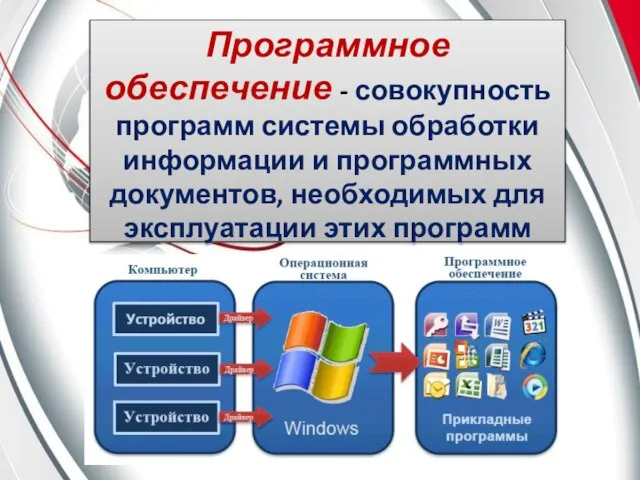






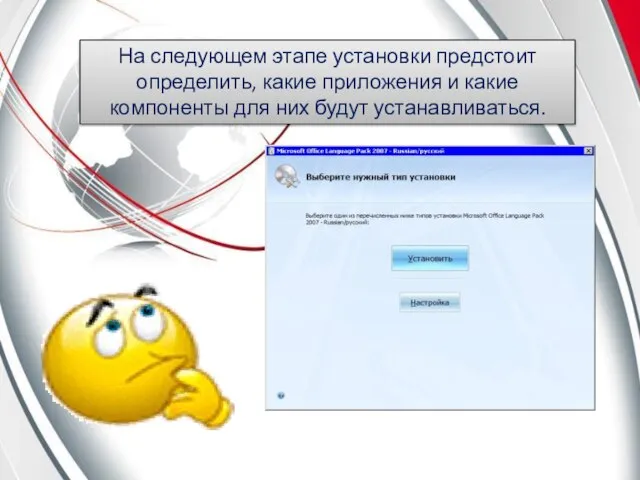
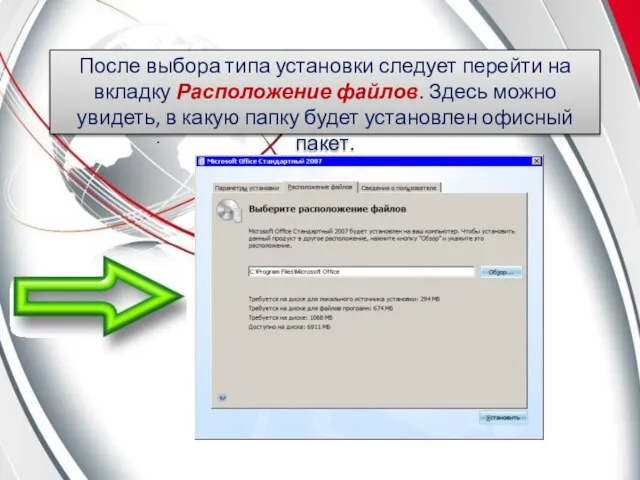
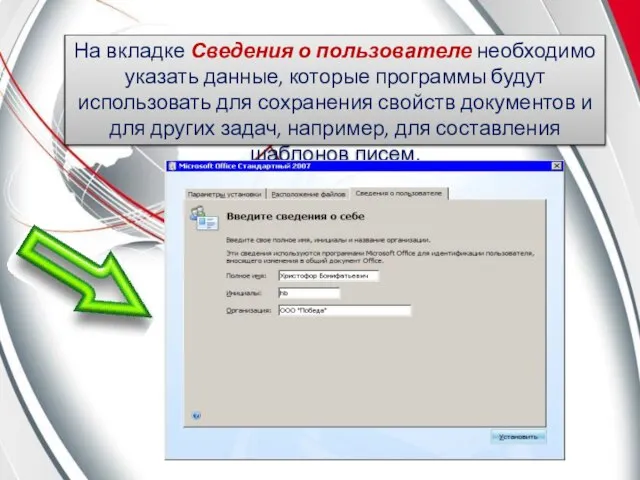

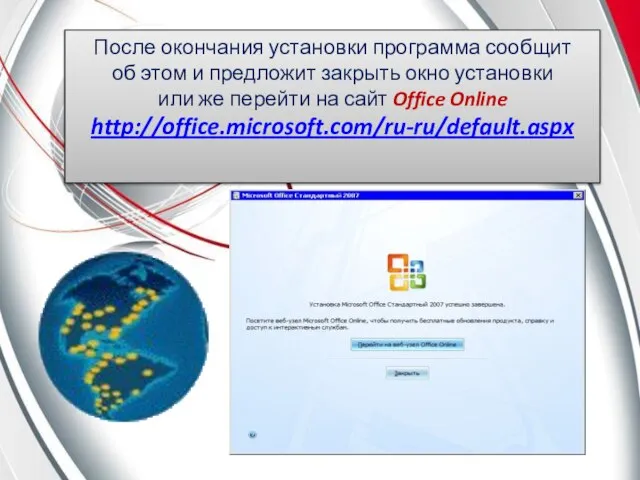
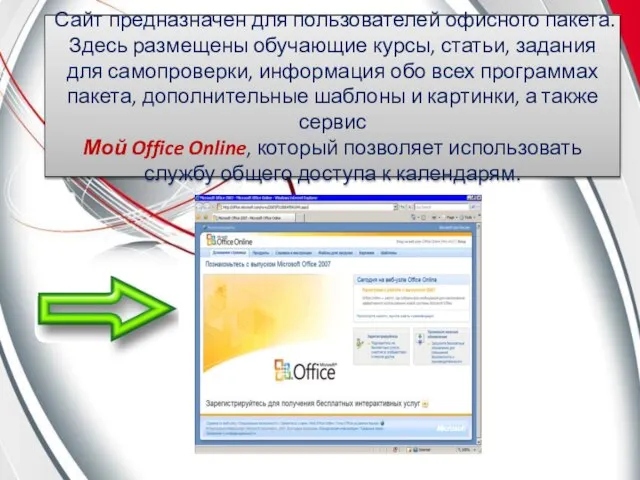
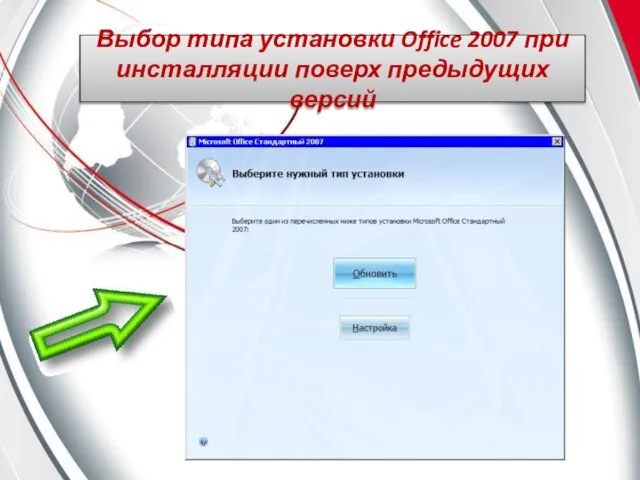
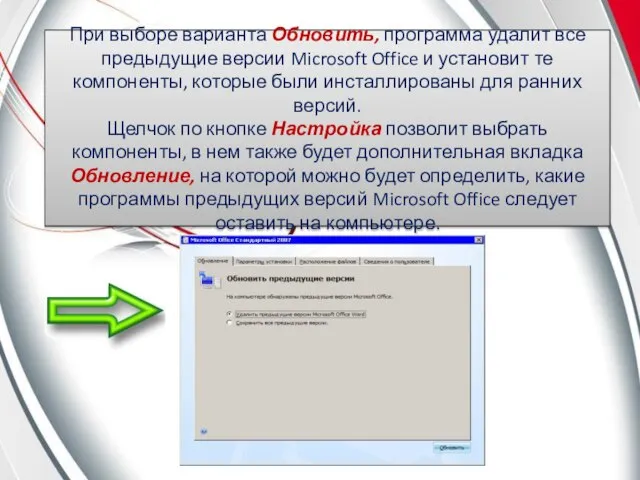
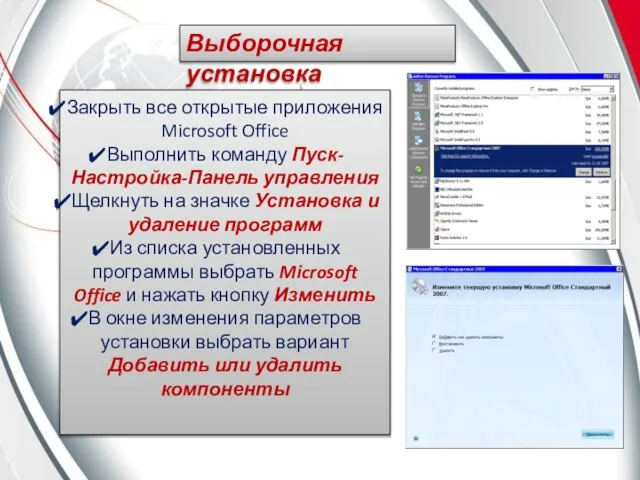



 Безопасный интернет
Безопасный интернет Персональный компьютер
Персональный компьютер Язык программирования СИ
Язык программирования СИ Предоставление информации о местоположении в системе Адамс
Предоставление информации о местоположении в системе Адамс ,ІІС, що засновані на штучних нейронних мережах лекція № 5-1
,ІІС, що засновані на штучних нейронних мережах лекція № 5-1 Решение кейса недели экологии
Решение кейса недели экологии Web-сайт, определение и классификация
Web-сайт, определение и классификация f1d4a0843d1d43f2bb3d70f557a49612
f1d4a0843d1d43f2bb3d70f557a49612 Устройство для сна
Устройство для сна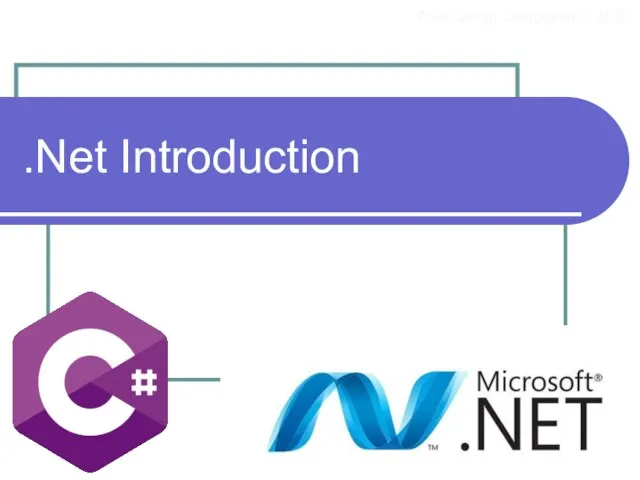 net intro
net intro Основные требования к шрифту
Основные требования к шрифту База данных (БД). Лабораторная работа 2
База данных (БД). Лабораторная работа 2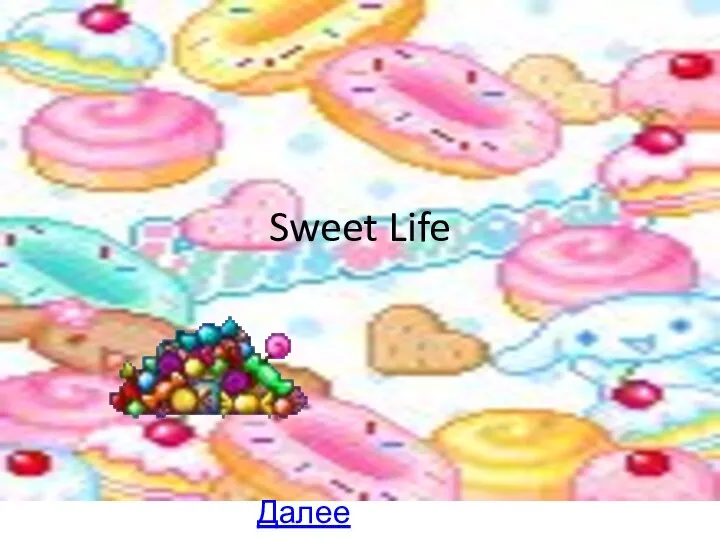 Sweet Life. Персонажи игры
Sweet Life. Персонажи игры Рекомендации по действиям при взломе аккаунта и созданию
Рекомендации по действиям при взломе аккаунта и созданию Этапы проектирования базы данных. Лекция 2
Этапы проектирования базы данных. Лекция 2 Презентация "Старая Русса" - скачать презентации по Информатике
Презентация "Старая Русса" - скачать презентации по Информатике KASIPKER. Маркетинг, каналы
KASIPKER. Маркетинг, каналы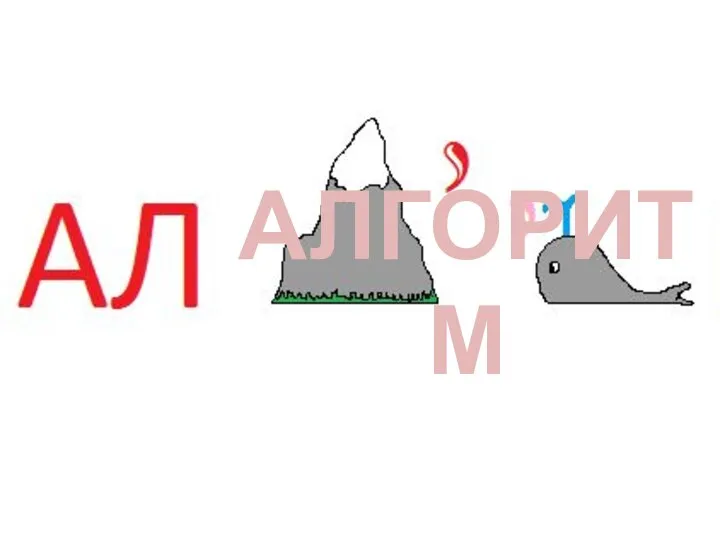 Алгоритм. Виды алгоритмов
Алгоритм. Виды алгоритмов Образовательная платформа Ё-стади
Образовательная платформа Ё-стади Информация и информатика
Информация и информатика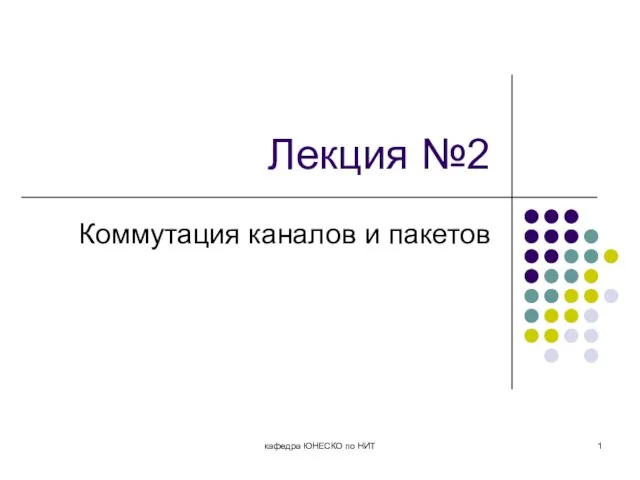 Коммутация каналов и пакетов кафедра ЮНЕСКО по НИТ
Коммутация каналов и пакетов кафедра ЮНЕСКО по НИТ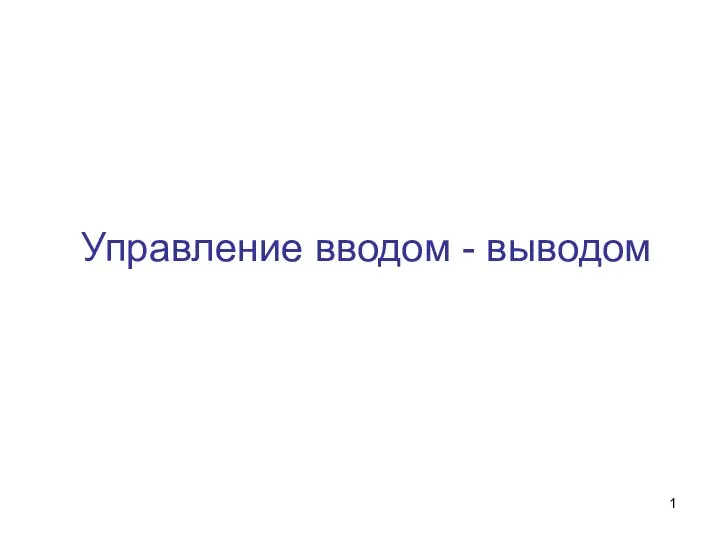 Управление вводом - выводом
Управление вводом - выводом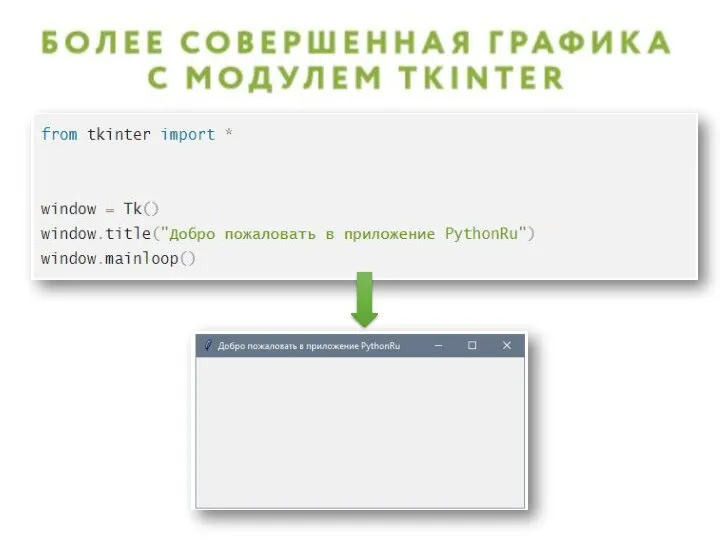 Виджеты в Питоне
Виджеты в Питоне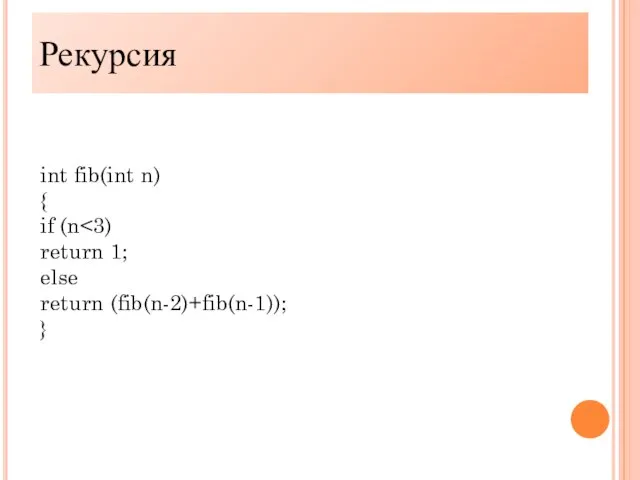 Рекурсия. Картинка
Рекурсия. Картинка Модифицированный метод шифрования
Модифицированный метод шифрования Этот волшебный мир медиа. Как социальные медиа изменили нашу жизнь
Этот волшебный мир медиа. Как социальные медиа изменили нашу жизнь Программное обеспечение компьютерных сетей
Программное обеспечение компьютерных сетей Разработка информационной системы для продажи готовой продукции
Разработка информационной системы для продажи готовой продукции